配信元アドレスのホワイトリストへの登録
配信元アドレスを、アドレス帳またはホワイトリスト(安全な配信元リスト)に追加することで、メールボックスプロバイダー(Gmail、Outlookなど)が信頼できる配信元であることを理解できます。このささやかな手順が、受信トレイへの安全なメール配信に大きく貢献します。ここでは、さまざまなメールボックスプロバイダーや迷惑メール対策サービスのホワイトリストに、配信元アドレスを追加する手順を説明します。
メールボックスプロバイダー
ほとんどのメールボックスプロバイダーが、次の最も簡単なプロセスを採用しています:
-
ホワイトリストに登録したい配信元からのメールを開きます。
-
メールの上部に表示される配信元/配信元アドレスをクリックします。
-
[連絡先に追加]
または
[安全な配信元リストに追加]
をクリックします。
このプロセスは、メールクライアントにより若干異なる場合があります。主要なメールボックスプロバイダーにおける、ホワイトリストへの登録手順をまとめました。
|
AOL
|
Gmail
|
|
Zoho Mail
|
Outlook
|
|
Yahoo! Mail
|
Orange.fr
|
|
iCloud Mail
|
Mail.ru
|
|
Rediffmail
|
Web.de
|
|
Comcast.net
|
Freenet.de
|
|
Mail.com
|
GMX Mail
|
|
Yandex
|
Bellsouth/AT&T Webmail
|
|
Telekom
|
|
AOL
-
AOL
のアカウントにログインします。
-
ホワイトリストに登録したい配信元からのメールを開きます。
-
配信元名をクリックすると、ドロップダウンが表示されます。
-
[連絡先の追加] をクリックします。
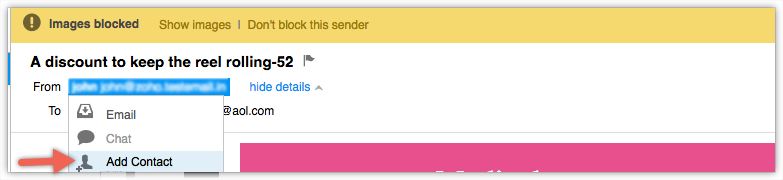
-
[連絡先の追加] ページで配信元情報を入力し、 [連絡先の追加] をクリックします。
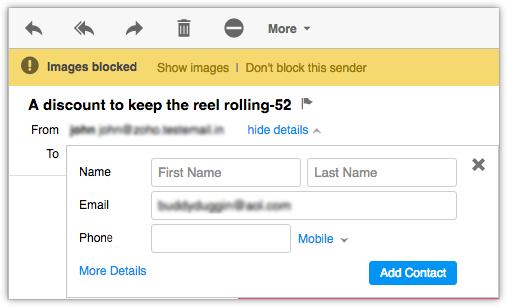
-
さらに詳細を入力するには、 [詳細] リンクをクリックします。
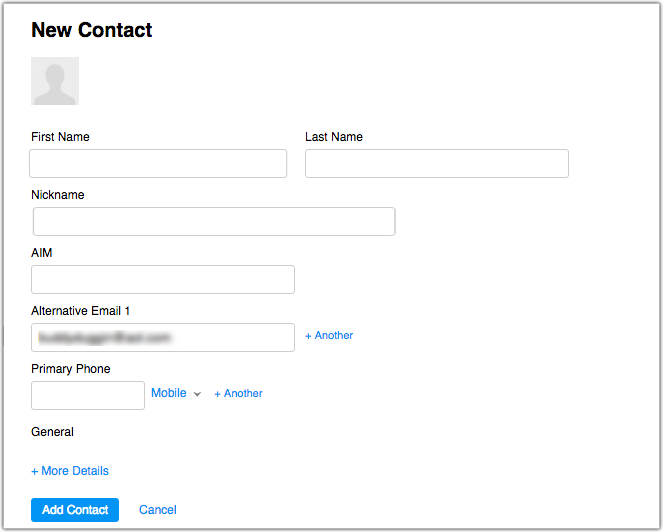
Gmail
-
Gmail
のアカウントにログインします。
-
ホワイトリストに登録したい配信元からのメールを開きます。
-
配信元名にカーソルを合わせると、ポップアップウィンドウが開きます。
-
[連絡先に追加] をクリックして、連絡先リストに配信元を保存します。または、メールの右側にある [詳細] ボタンをクリックし、次に [連絡先に追加] をクリックします。

Zoho Mail
-
Zoho Mail
のアカウントにログインします。
-
特定の配信元からのメールを開きます。
-
メールの
配信元名
をクリックします。
-
表示された [連絡先に追加] をクリックします。
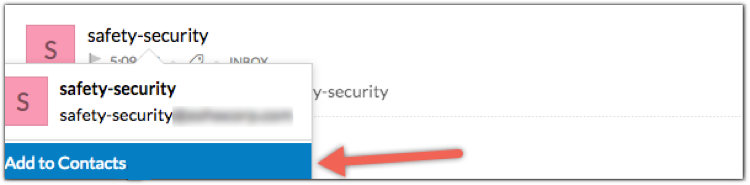
Outlook
-
Outlook
のアカウントにログインします。
-
ホワイトリストに登録したい配信元からのメールを開きます。
-
右上の
[その他の操作]
をクリックします。
-
[安全な配信元に追加] をクリックします。
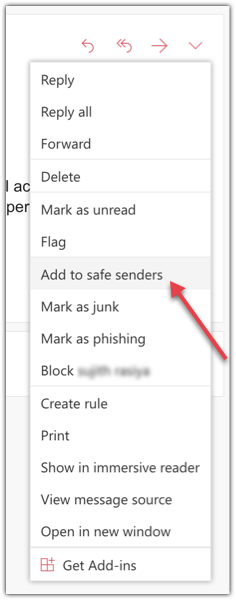
-
[OK] をクリックします。
Yahoo! Mail
-
Zoho Mailアカウントにログインしてください。
-
上部メニューの右端にある
[設定]
をクリックします。
-
[設定詳細]
をクリックします。
-
[フィルター]
をクリックします。
-
[新規フィルターの追加]
をクリックします。
-
配信元の詳細を追加し、メールを配信するフォルダーとして、受信トレイを選択します。
-
[保存] をクリックします。
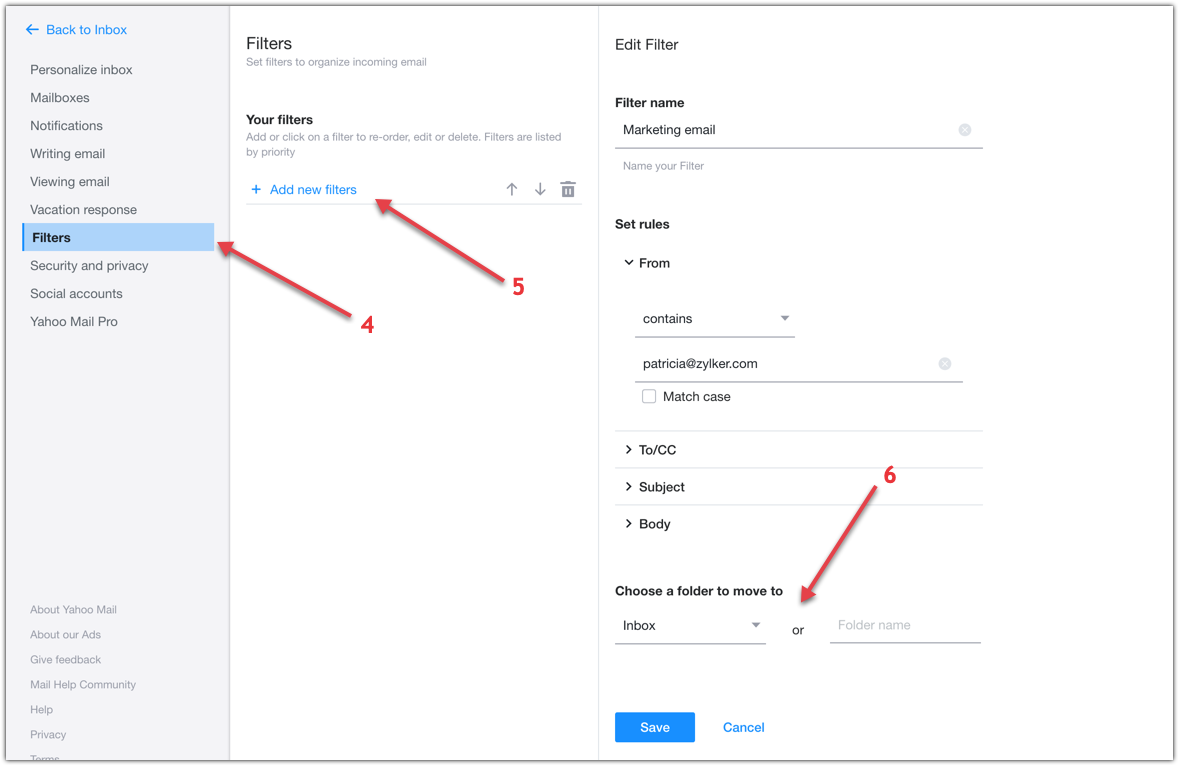
Orange.fr
-
Orange.fr
のアカウントにログインします。
-
ホワイトリストに登録したい配信元からのメールを開きます。
-
右メニューの
[自分の連絡先に追加]
オプションをクリックします。
-
[追加] ボタンをクリックします。
-
配信元アドレスを追加すると、 [連絡先] メニューに自分の連絡先を表示できます。 [連絡先] セクションの [連絡先の作成] オプションをクリックして、新規アドレスを追加することもできます。
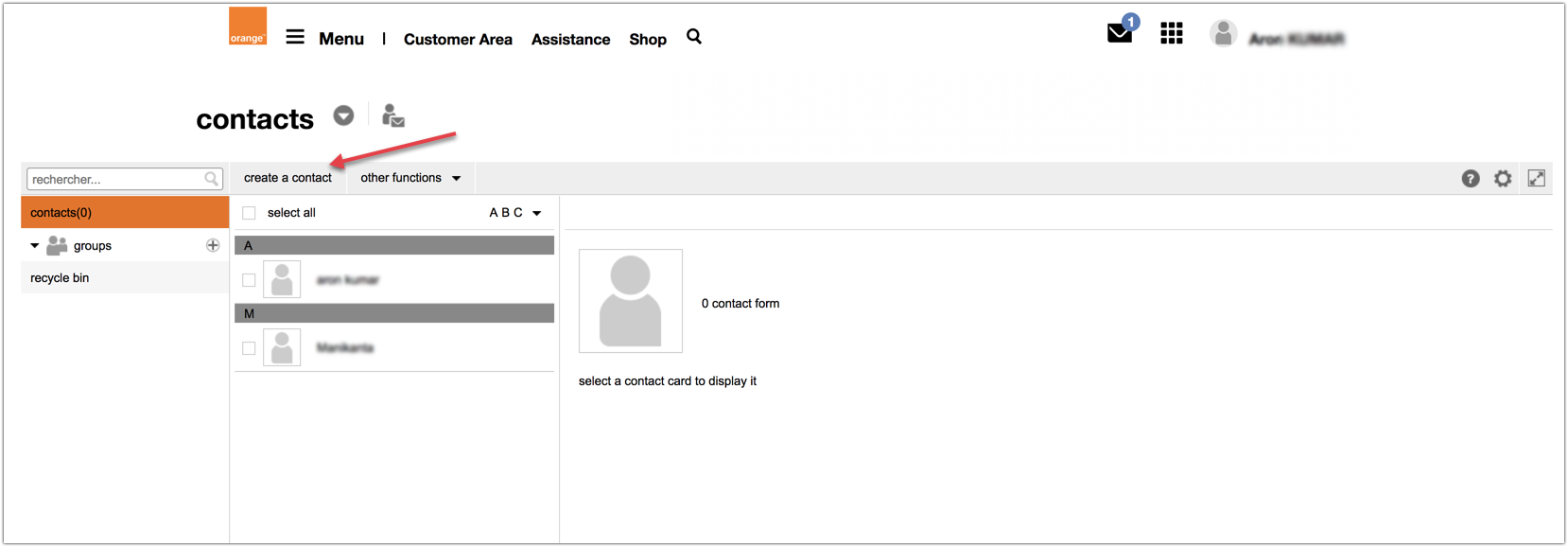
iCloud Mail
-
iCloud
のアカウントにログインします。
-
上部メニューの
[メール]
をクリックして、
[個人設定]
を選択します。
-
表示されるダイアログボックスで、
[ルール]
をクリックします。
-
ダイアログボックスの右側にある [ルールの追加] をクリックします。
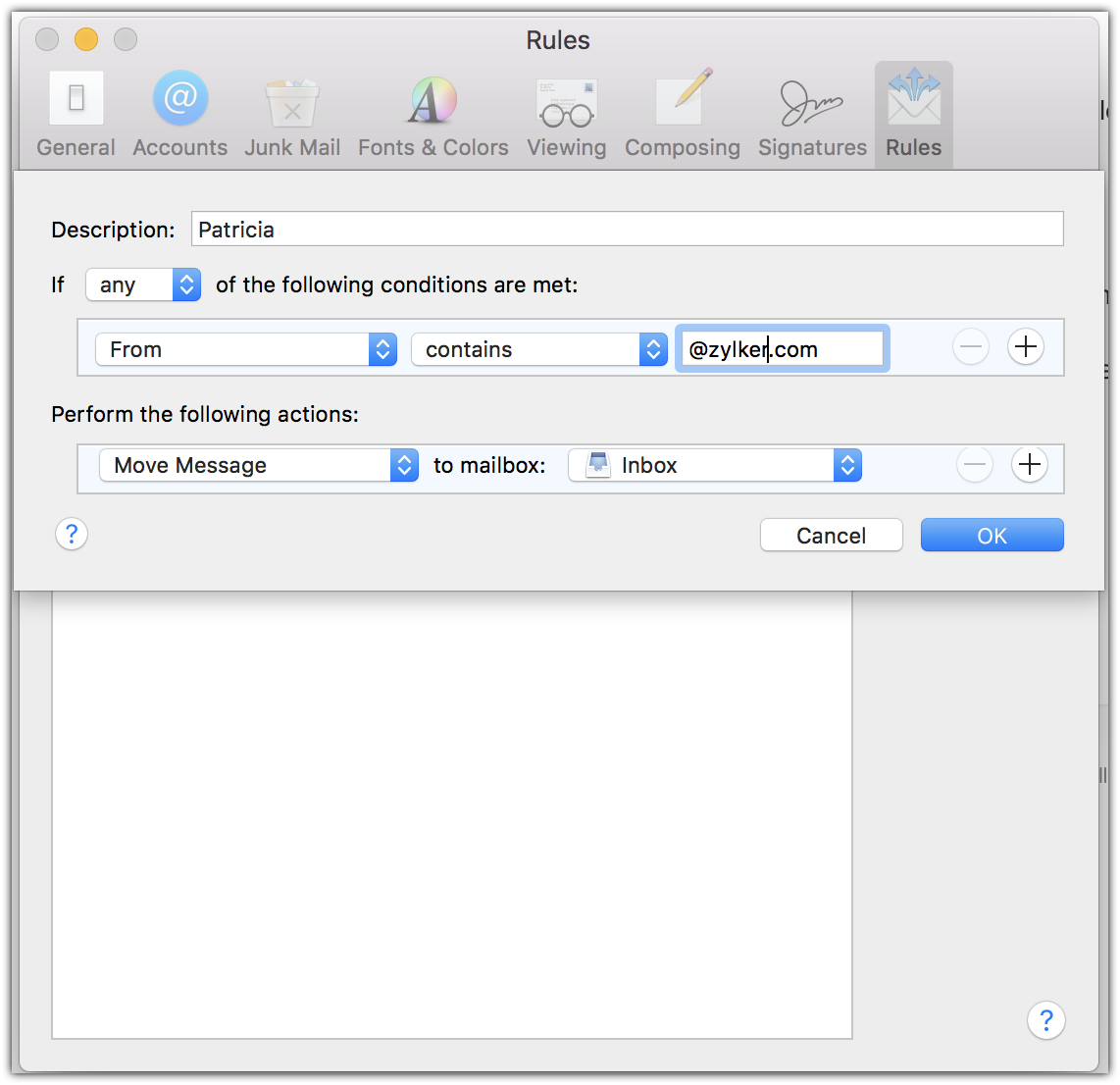
-
配信元ドメインまたはメールアドレスを入力し、アクションを
[メッセージを受信トレイに移動]
に設定します。
-
[OK] をクリックします。
Mail.ru
-
Mail.Ru
のアカウントにログインします。
-
ホワイトリストに登録したい配信元からのメールを開きます。
-
メールの上部にあるメニューで、
[その他]
ドロップダウンをクリックします。
-
[追加] を選択します。
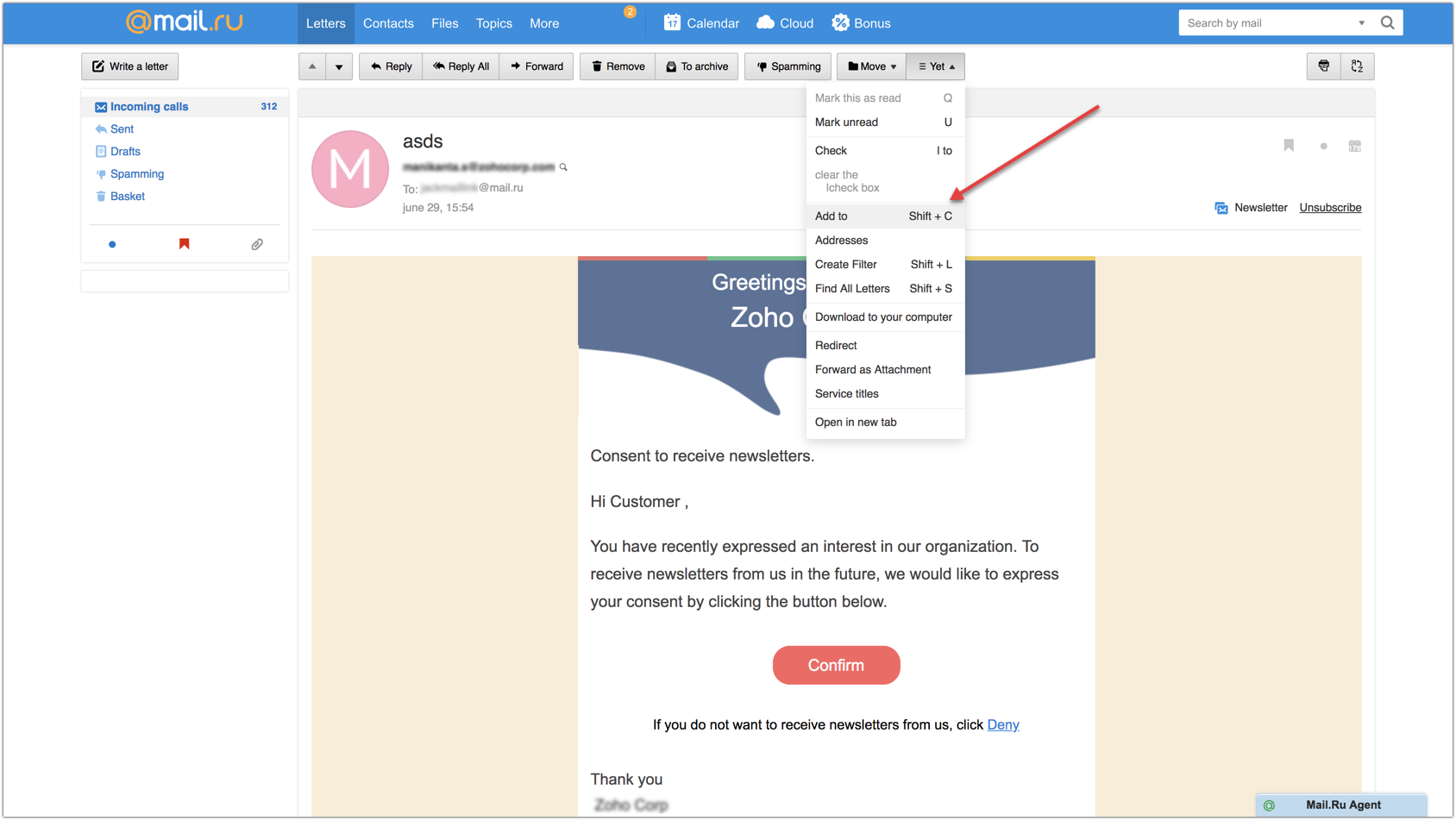
配信元アドレスが、アドレス帳に追加されます。配信元の詳細は、上部バーの [連絡先] メニューで確認できます。
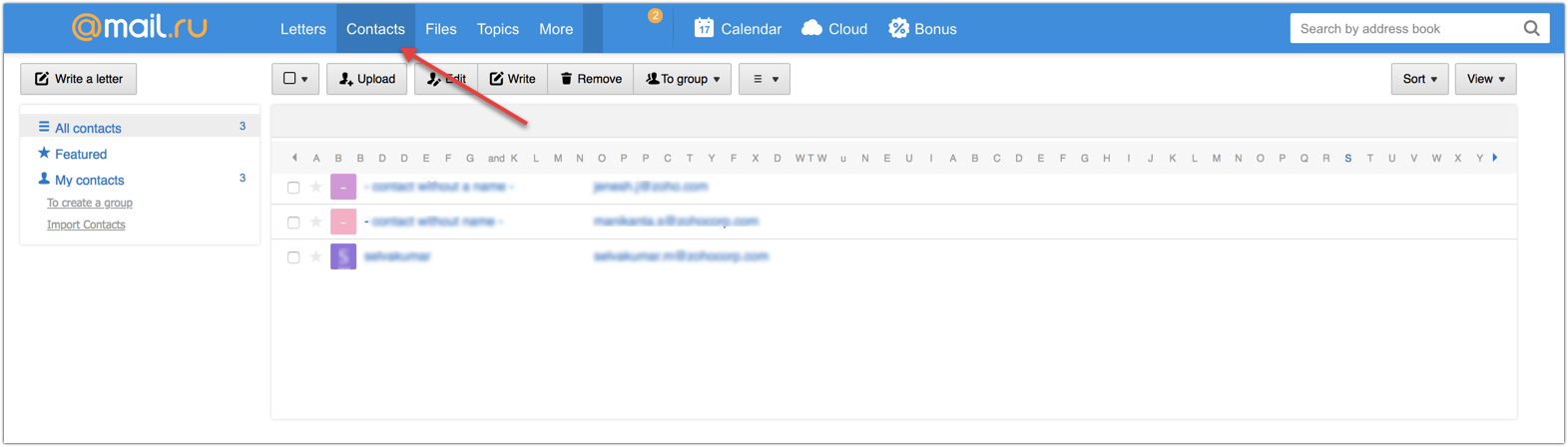
Rediffmail
-
Rediff
のアカウントにログインします。
-
特定の配信元からのメールを開きます。
-
配信元の横にある [アドレス帳に追加] をクリックして、連絡先リストに配信元を保存します。

-
表示された
[アドレス帳]
ページで、必要な情報を入力します。
-
ページ上部の [保存] をクリックします。
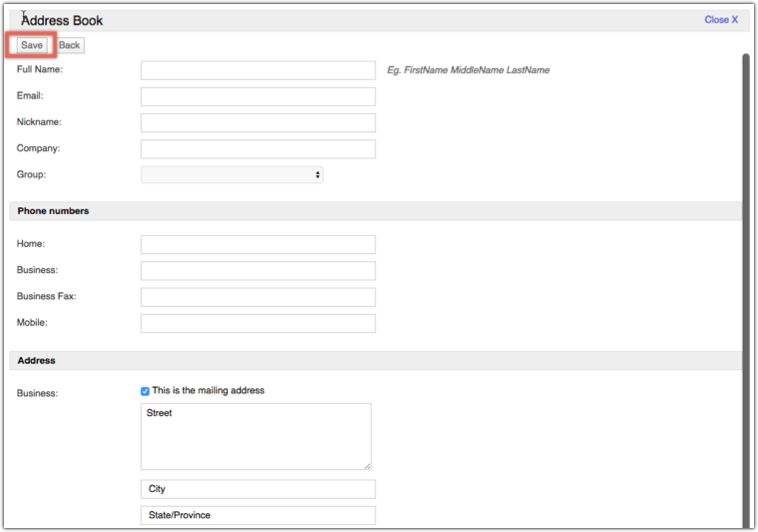
Web.de
-
Web.de
(フリーメール)のアカウントにログインします。
-
ページの左下隅にある
[設定]
(Einstellungen)オプションをクリックします。
-
オプションのリストから
希望するリスト
(Erwünscht-Liste)をクリックします。
-
希望するメールアドレスまたはドメインを入力します。
-
[保存] をクリックします。
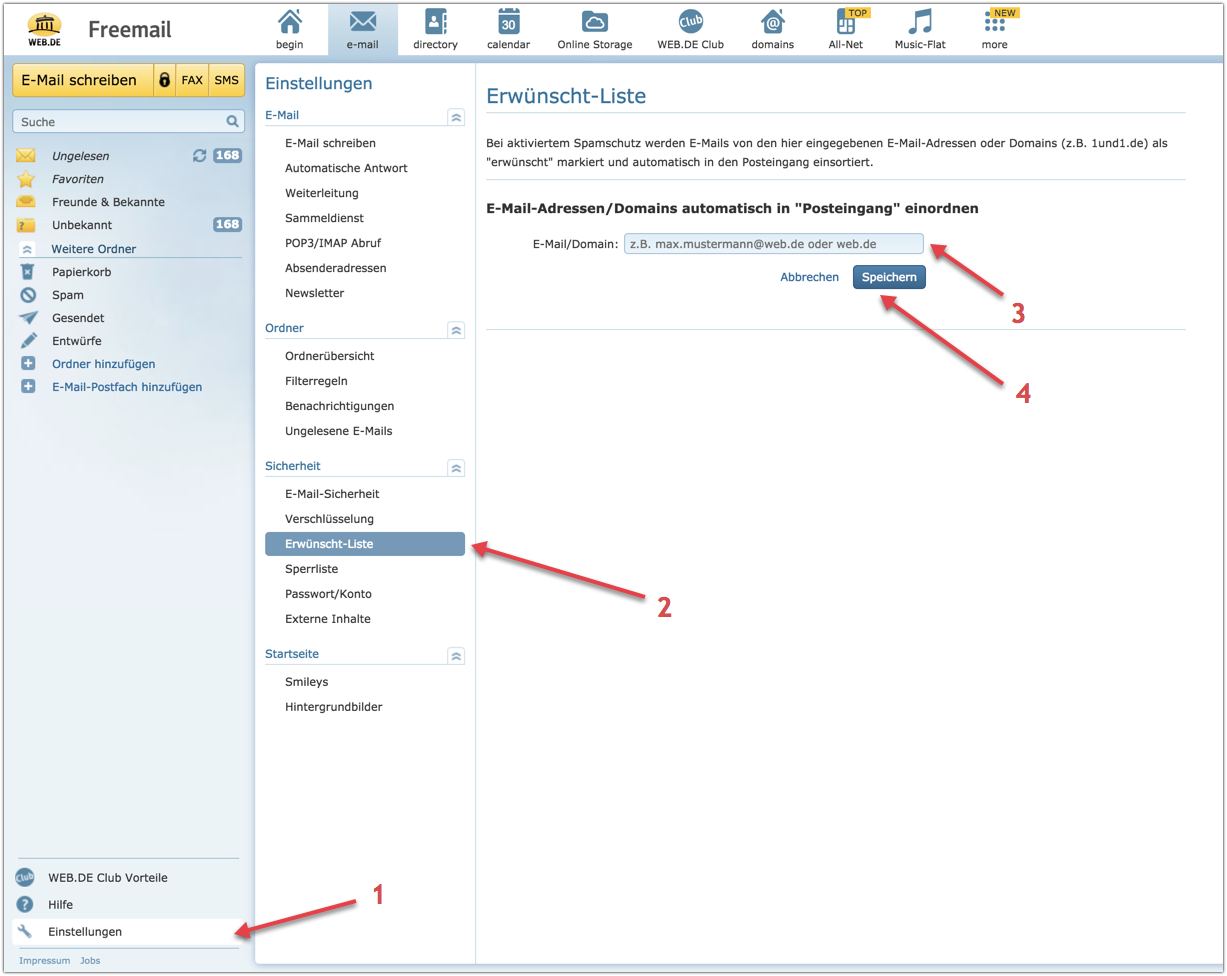
Comcast.net
-
XFINITY(Comcast.net)
のアカウントにログインします。
-
ホワイトリストに登録したい配信元のメールを開きます。
-
メールの配信元メールアドレスをクリックします。
-
[アドレス帳に追加] をクリックします。
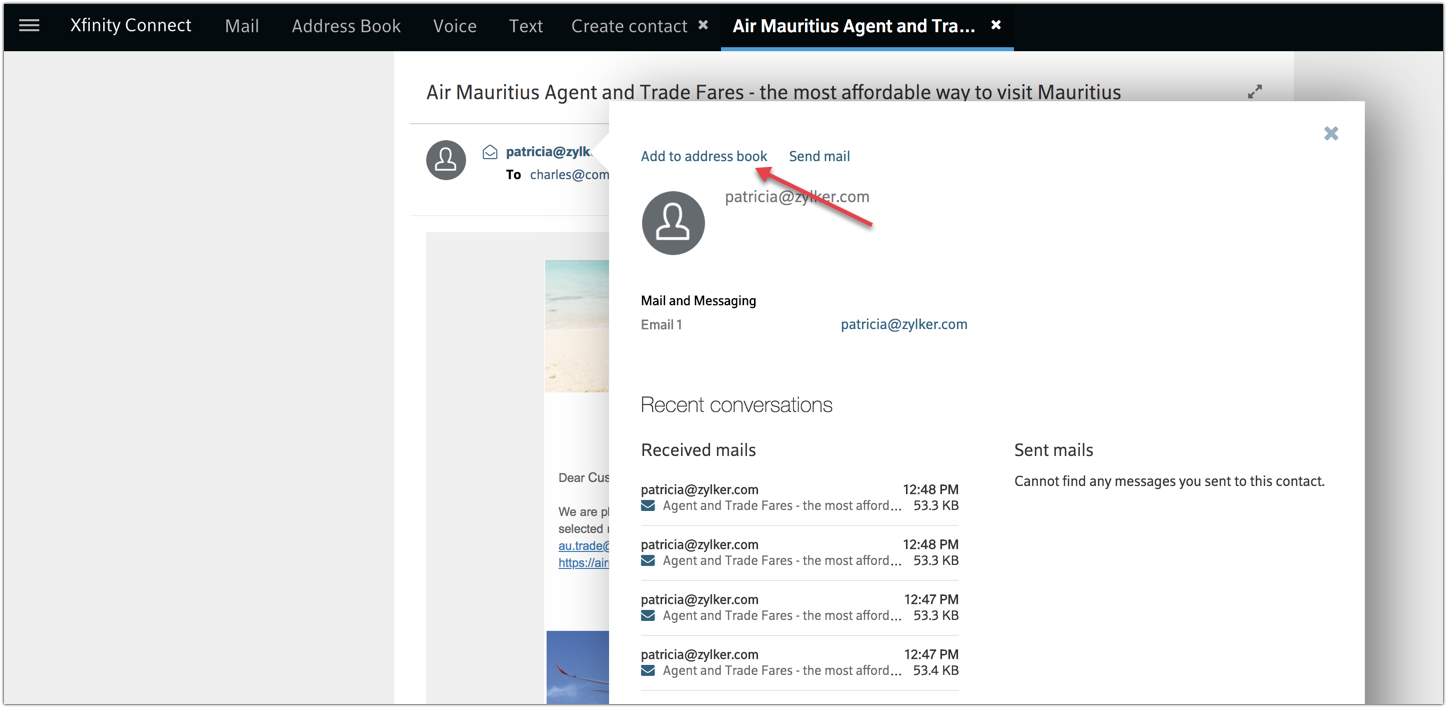
-
配信元の詳細を入力します。
-
[保存]
をクリックします。
-
代わりに、上部メニューの [アドレス帳] をクリックして、配信元アドレスを追加することもできます。
-
次に、表示された [連絡先を作成] アイコンを選択します。
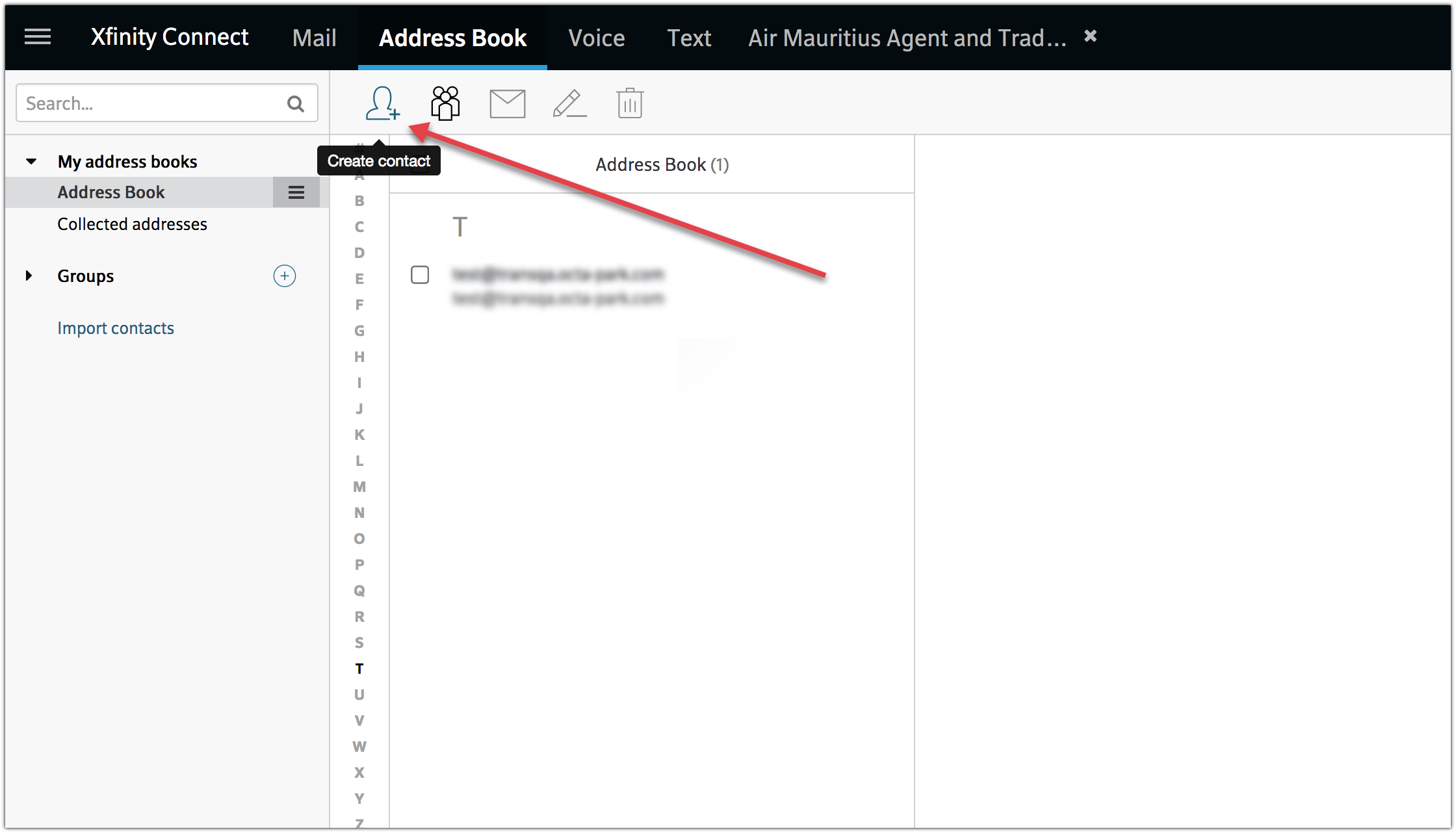
-
配信元の詳細を入力します。
-
[保存]
をクリックします。
Freenet.de
-
Freenet.de
のアカウントにログインします。
-
上部メニューバーの [設定] をクリックします。
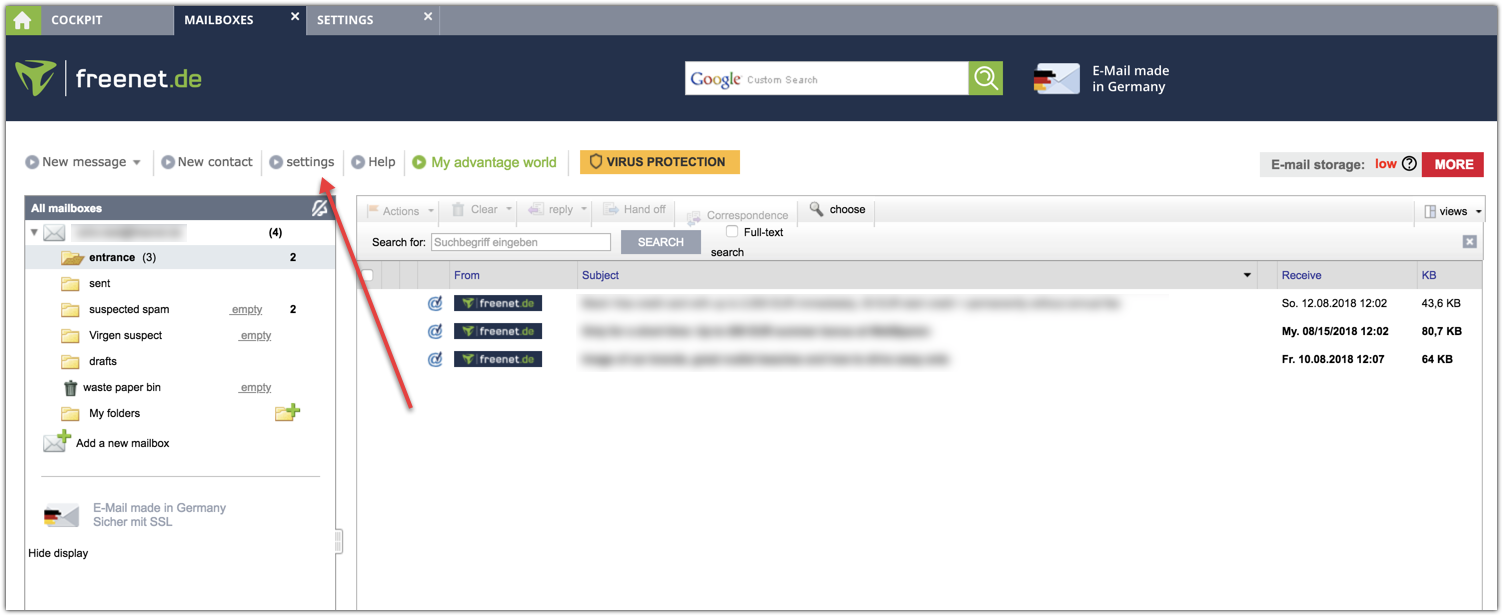
-
[セキュリティと迷惑メール対策] で、 [希望する/不要な受信者の編集] (ホワイトリスト/ブラックリスト)オプションをクリックします。
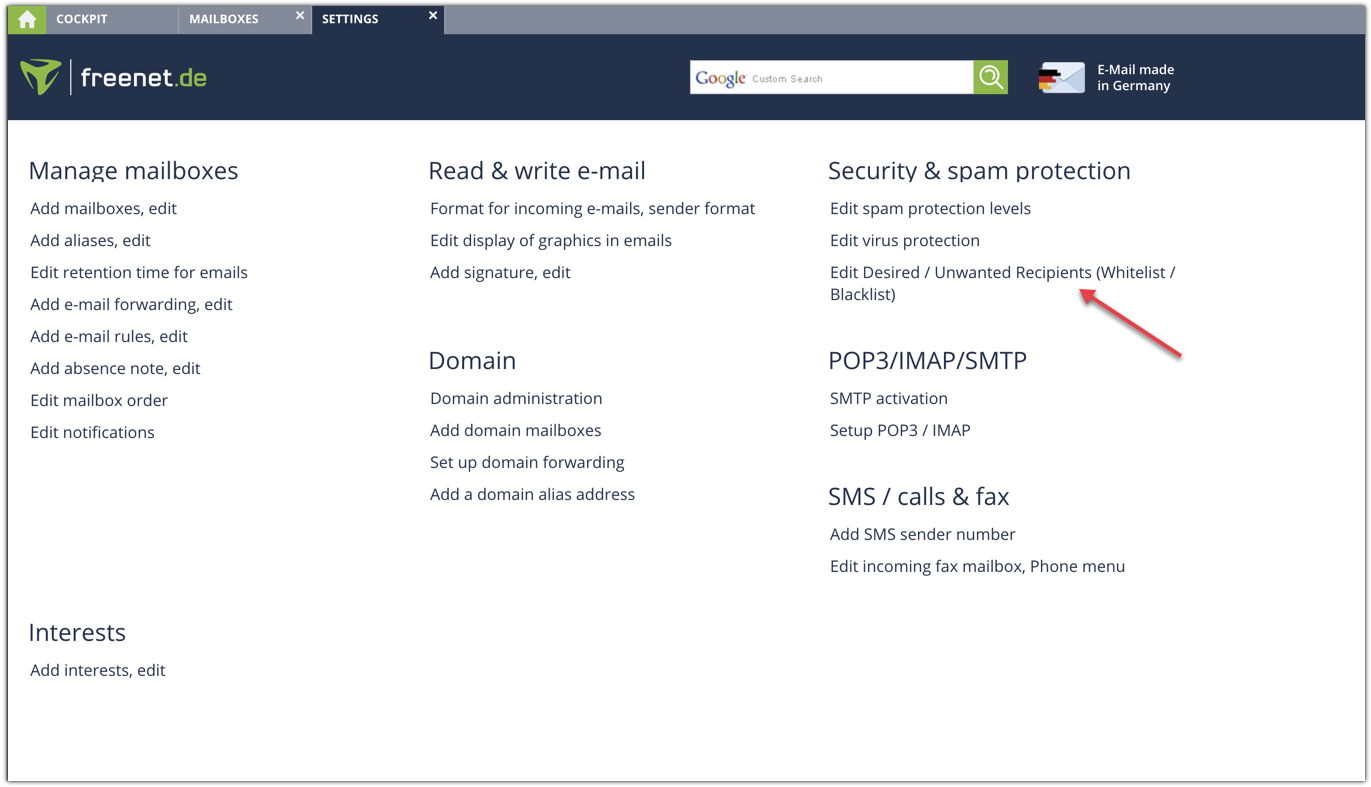
-
[希望する受信者] (ホワイトリスト)で、 [追加] ボタンをクリックして、配信元の詳細を入力します。
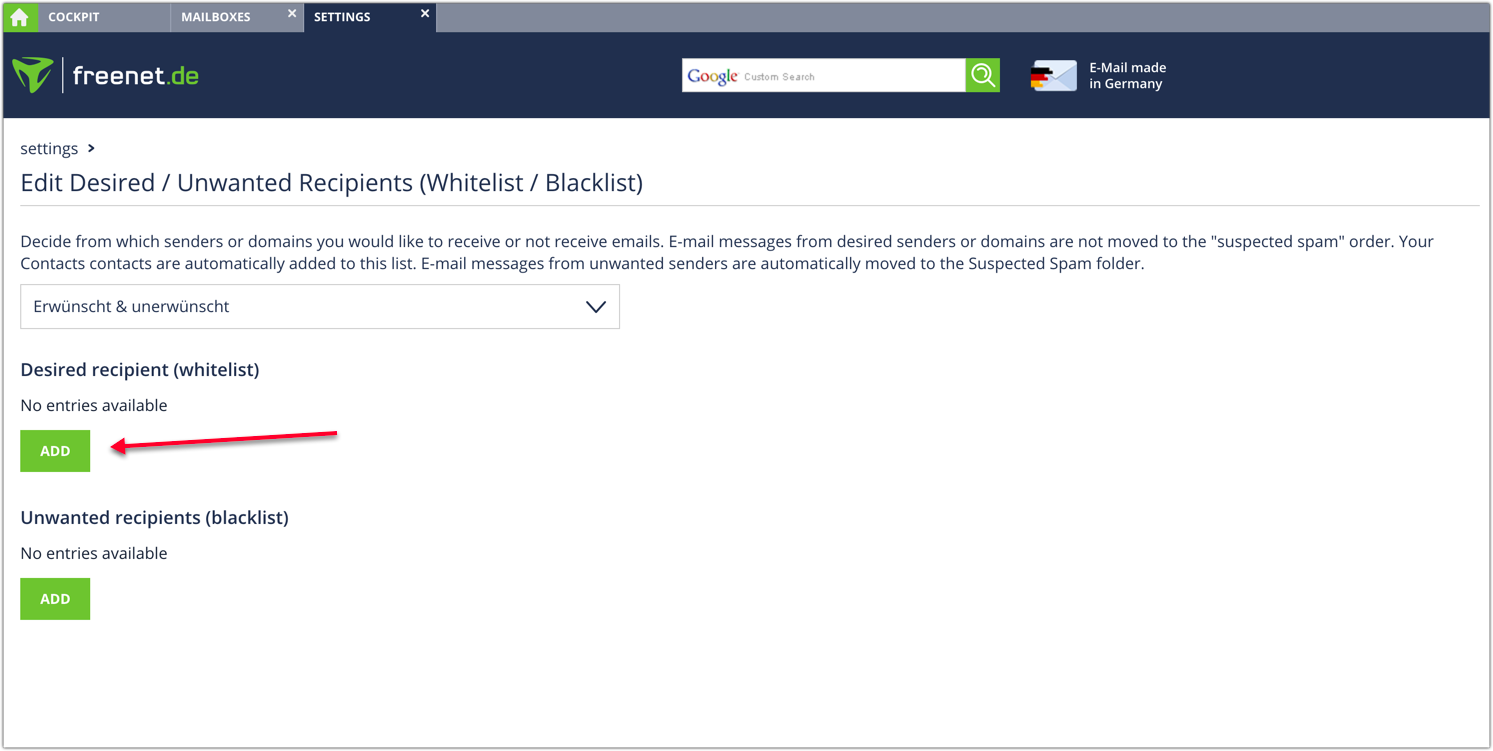
Mail.com
-
Mail.com
のアカウントにログインします。
-
ホワイトリストに登録したい配信元のメールを開きます。
-
メールの
[From:]
の横にある
[+]
の記号をクリックします。
-
姓、名などの
情報
を入力します。
-
[OK] ボタンをクリックします。
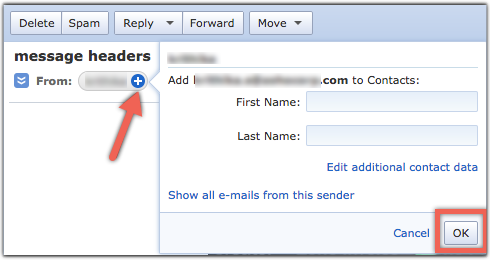
GMX mail
-
GMX mail
のアカウントにログインします。
-
ホワイトリストに登録したい配信元のメールを開きます。
-
メールの
[From:]
の横にある
[+]
の記号をクリックします。
-
姓、名などの
情報
を入力します。
-
[OK] ボタンをクリックします。
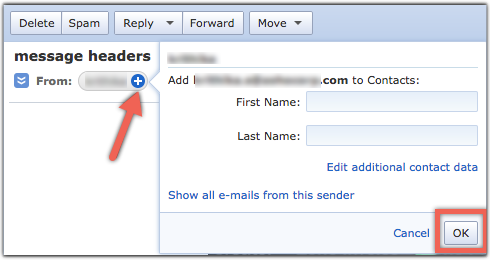
Yandex
-
Yandex mail
のアカウントにログインします。
-
ホワイトリストに登録したい配信元からのメールを開きます。
-
配信元名をクリックします。ポップアップボックスが開きます。
-
[連絡先に追加] をクリックします。
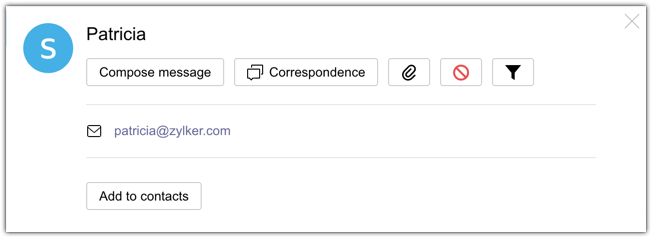
BellSouth/AT&T Webmail
-
BellSouth/AT&T Webmail
のアカウントにログインします。
-
ホワイトリストに登録したい配信元からのメールを開きます。
-
配信元名をクリックすると、ウィンドウが表示されます。
-
右下の
[詳細]
ボタンをクリックして、連絡先リストに配信元を保存します。
-
表示された [連絡先に追加] をクリックします。
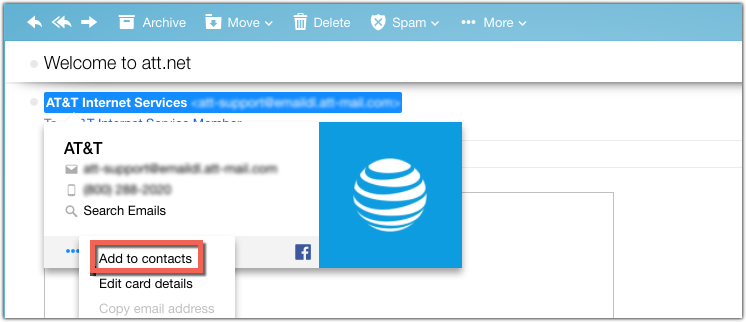
-
[連絡先を追加] ページで情報を入力して、 [保存] をクリックします。
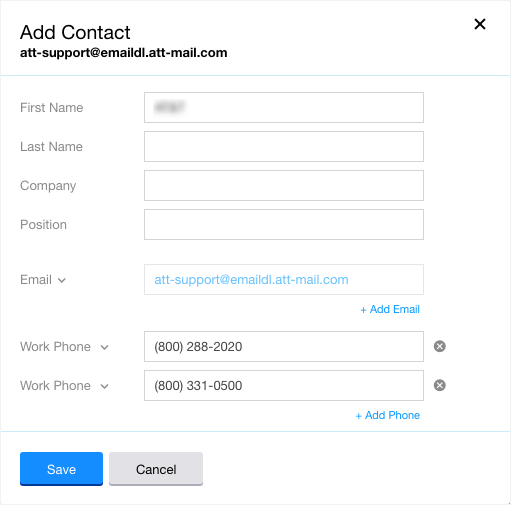
Telekom
-
Telekom(t-online.de)
のアカウントにログインします。
-
連絡先にする配信元のメールを右クリックします。
-
表示されたドロップダウンから、 [アドレス帳に追加] オプションを選択します。
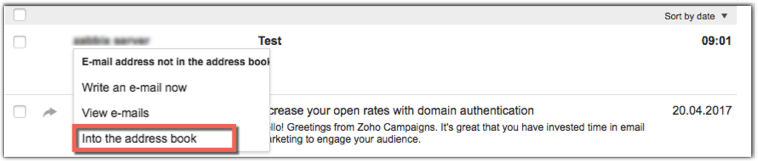
-
[+] 記号をクリックして、配信元を新しい連絡先として追加します。
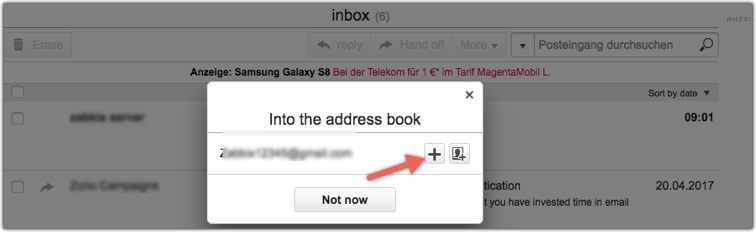
-
表示された
[新しい連絡先]ボックス
に情報を入力します。
- 右下の [保存] をクリックします。
迷惑メール対策サービス
- Barracuda
- Trendmicro
- Anti-spamcloud.com
Barracuda
-
Barracuda
のアカウントにログインします。
-
左側のメニューで
[メールセキュリティ]
をクリックし、
[受信設定]
を選択します。
-
[配信元ポリシー]
をクリックします。
-
配信元ドメインを入力し、 [ポリシー適用対象外] を選択して、 [追加] をクリックします。
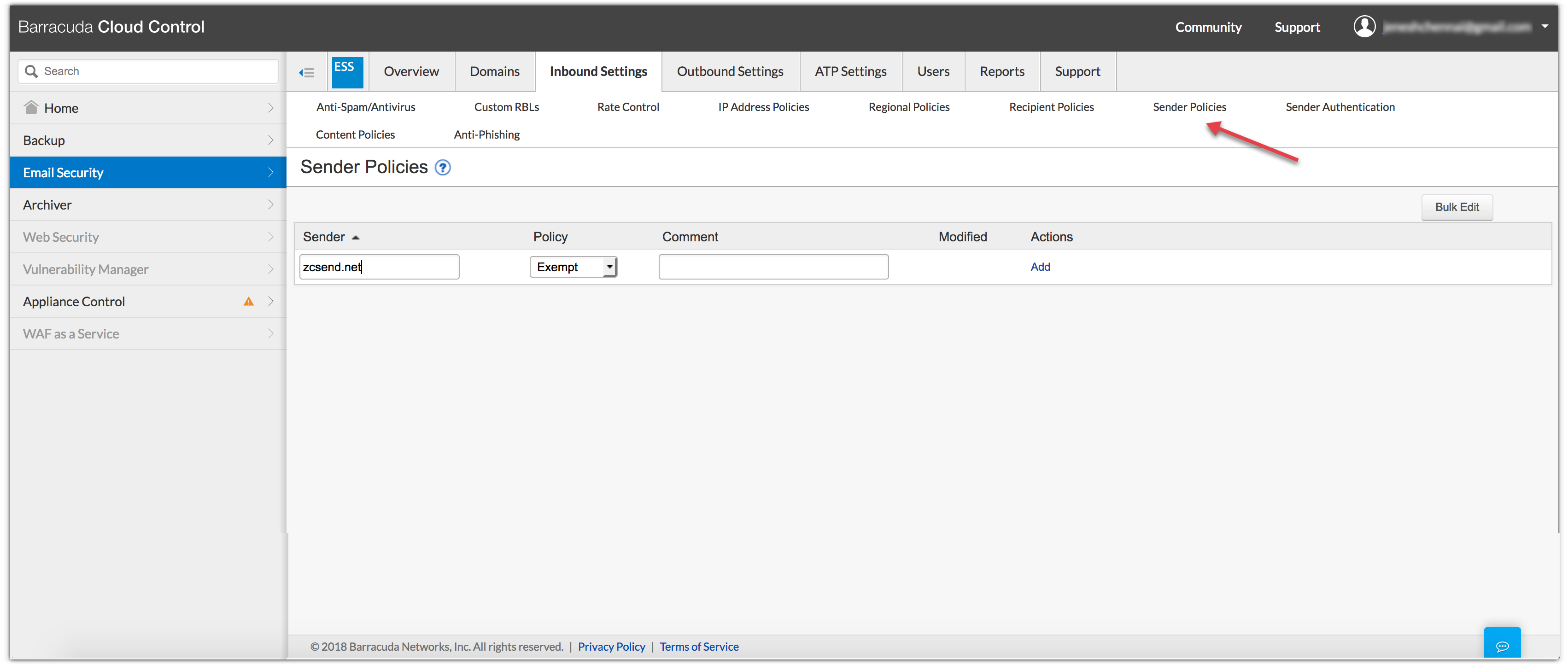
Trendmicro
-
Trendmicro
のアカウントにログインします。
-
上部メニューから
[受信設定]
をクリックします。
-
[配信元フィルター] の下の [承認済み配信元] をクリックします。
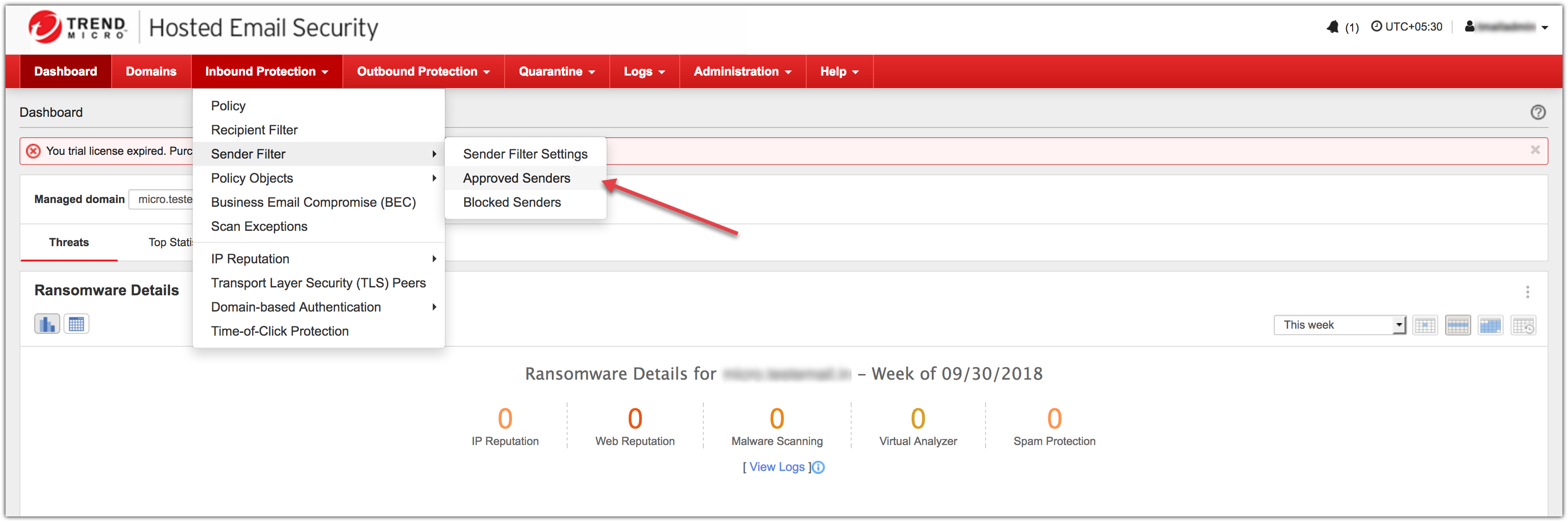
-
[追加] ボタンをクリックし、次に示すテキストボックスに配信元ドメインを入力します。
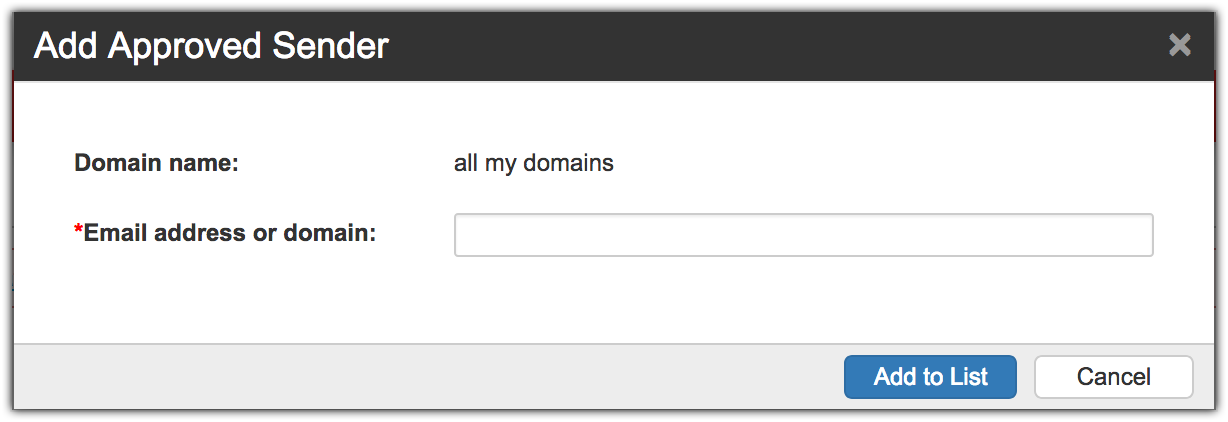
-
[リストに追加]
をクリックします。
Antispamcloud.com
-
antispamcloud.com
のアカウントにログインします。
-
左側のメニューで、 [ホワイトリスト/ブラックリスト] の下にある [配信元ホワイトリスト] をクリックします。
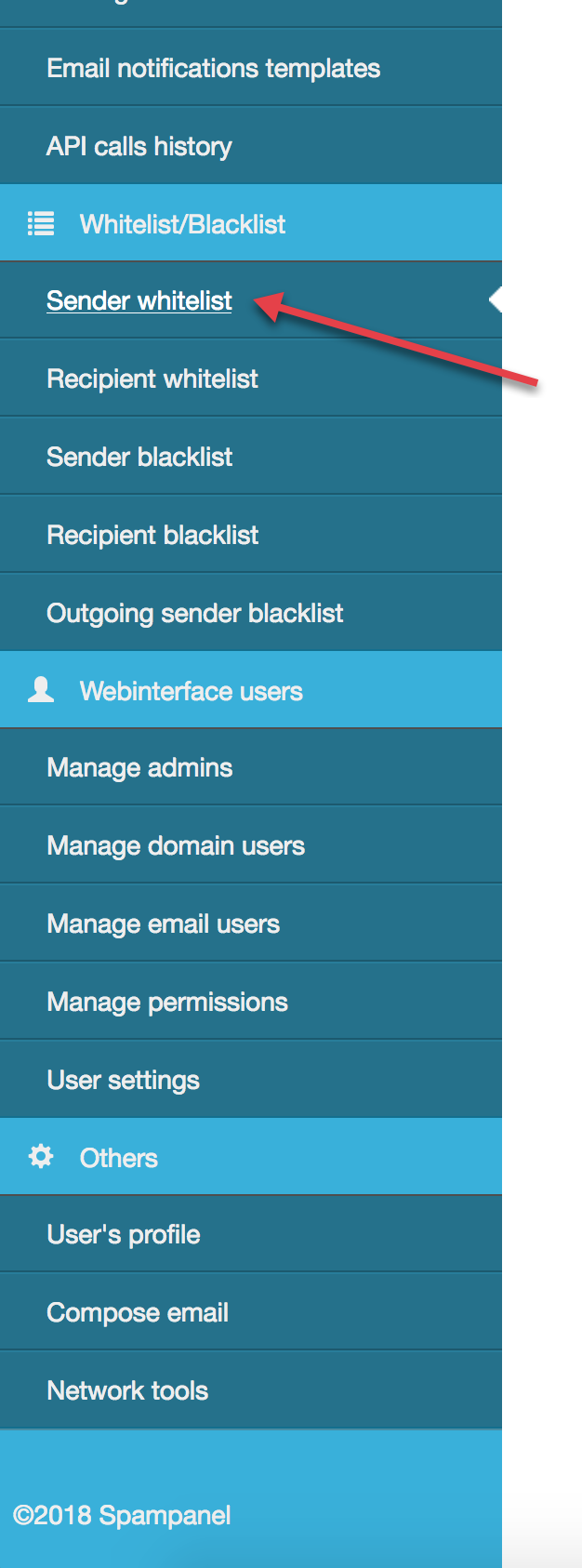
-
上部のメニューで、配信元ドメイン/アドレスのどちらをホワイトリストに追加するかを選択できます。
-
配信元ドメインまたは配信元アドレスを入力します。
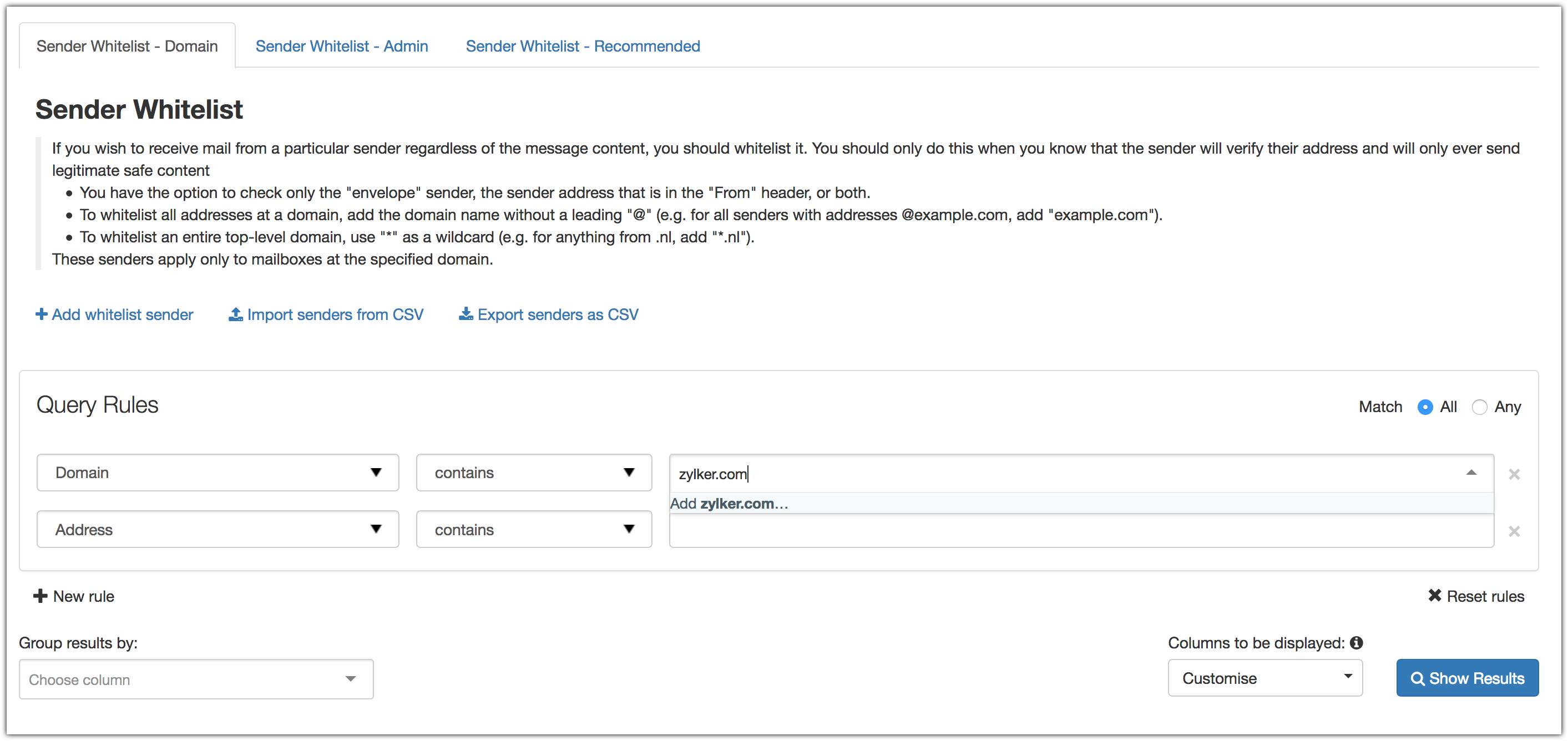
Zoho CRM 管理者向けトレーニング
「導入したばかりで基本操作や設定に不安がある」、「短期間で集中的に運用開始できる状態にしたい」、「運用を開始しているが再度学び直したい」 といった課題を抱えられているユーザーさまに向けた少人数制のオンライントレーニングです。
日々の営業活動を効率的に管理し、導入効果を高めるための方法を学びましょう。



















